Google docs
Bestandsbeheer in Google Drive
In de komende jaren ga je voor veel vakken werken op de computer. Dit kan zijn voor het maken van opdrachten, werkstukken, presentaties of het verzamelen van materiaal. Het is daarom belangrijk om alles goed te organiseren, zodat je snel kunt vinden wat je nodig hebt. Dit noemen we bestandsbeheer.
Wat is bestandsbeheer?
Bestandsbeheer betekent dat je al je bestanden een duidelijke naam geeft en ze netjes opslaat in mappen. Stel je voor dat je een kast hebt met lades. Als je op elke lade een sticker plakt met daarop wat erin zit, kun je gemakkelijk vinden wat je zoekt. Hetzelfde geldt voor bestanden op je computer!
Bestanden een goede naam geven
Geef bestanden altijd een naam die past bij wat erin staat. Zo kun je ze later makkelijk terugvinden.
Bijvoorbeeld:
- Maak je een opdracht over tabellen? Noem het bestand dan: Tabellen opdracht.
- Heb je een werkstuk gemaakt over vulkanen? Noem het bestand: Werkstuk Vulkanen.
Kies korte, duidelijke namen en gebruik geen vage titels zoals “Document1” of “Nieuwe opdracht”.
Bestanden op de juiste plek opslaan
Google Drive is een online omgeving waar je al je bestanden kunt bewaren. Je kunt daar mappen maken om je werk netjes te ordenen.
Bijvoorbeeld:
- Maak een map voor elk vak, zoals Nederlands, Biologie, of Wiskunde.
- In elke map sla je alle bestanden voor dat vak op.
Zo weet je altijd waar je iets kunt vinden.
Lees eerst de theorie op deze pagina.
Daarna zijn er 5 opdrachten die je moet uitvoeren.

Mappen maken en delen
Soms moet je samenwerken met een klasgenoot of een opdracht inleveren bij je leraar. Dit doe je door bestanden of mappen te delen.
Als je een map deelt worden ook Alle bestanden in die map gedeeld.
Bij het delen kun je kiezen:
- Bewerker: De ander kan dingen aanpassen.
- Kijker: De ander kan alleen kijken en niets veranderen.
Vraag je leraar altijd welke optie je moet kiezen.
Opdracht 1: Een nieuwe map maken
- klik linksboven op Nieuw
- Kies Nieuwe map
- Geef deze map de naam Informatiekunde Jouw Naam.
- Klip op Maken.
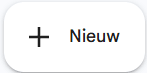
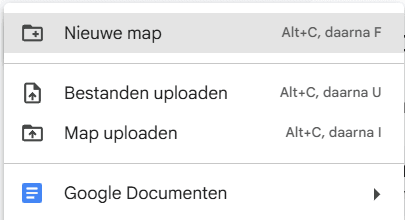
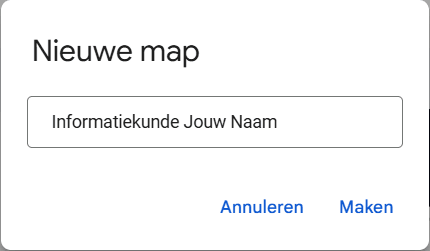
Opdracht 2: De map delen
De map delen met je leraar informatiekunde
- Zoek de map in je drive en open de map door erop te dubbelklikken.
- Klik op de naam Informatiekunde Jouw Naam.
- Kies delen en daarna nog een keer delen.
- In het venstertje dat dan verschijnt typ je de naam van je leraar.
- Controleer of de rechten op Bewerker staan.
- Klik op delen.
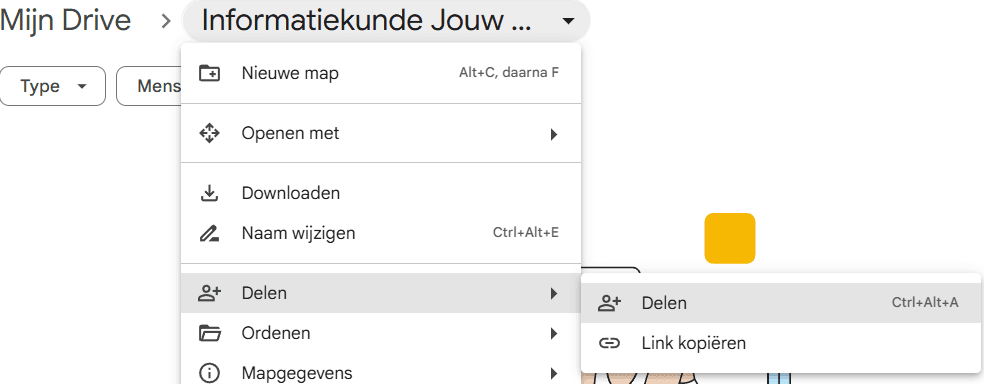
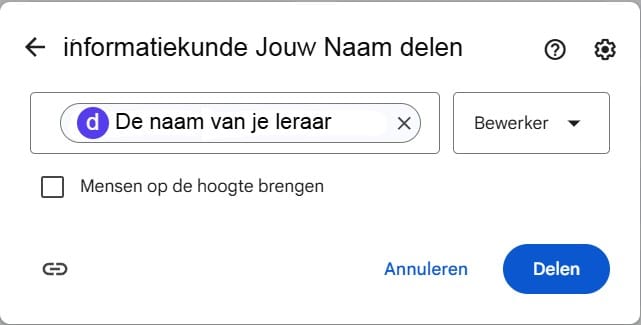
Downloaden en uploaden
Soms krijg je werkbestanden van een leraar via deze website.
Deze moet je Downloaden en Uploaden
Wat betekent downloaden?
Downloaden betekent dat je een bestand van het internet of een website naar je eigen computer haalt. Denk aan het ophalen van een pakketje uit een winkel en het mee naar huis nemen.
Hoe download je een bestand?
- Je klikt op een knop of link waar bijvoorbeeld “Download bestand” staat.
- Het bestand wordt opgeslagen op je computer, meestal in de map Downloads.
Tip: Je kunt deze map vinden door te zoeken naar “Downloads” op je computer.
Wat betekent uploaden?
Uploaden betekent dat je een bestand van je computer naar een andere plek op het internet zet, zoals Google Drive. Denk aan het terugbrengen van een pakketje naar een winkel of postkantoor.
Hoe upload je een bestand naar Google Drive?
- Open Google Drive in je browser.
- Klik linksboven op de knop + Nieuw.
- Kies Bestand uploaden.
- Zoek in je computer naar het bestand dat je wilt uploaden (bijvoorbeeld in de map Downloads).
- Klik op het bestand en druk op Openen.
Het bestand wordt nu geüpload en je kunt het later openen in Google Drive
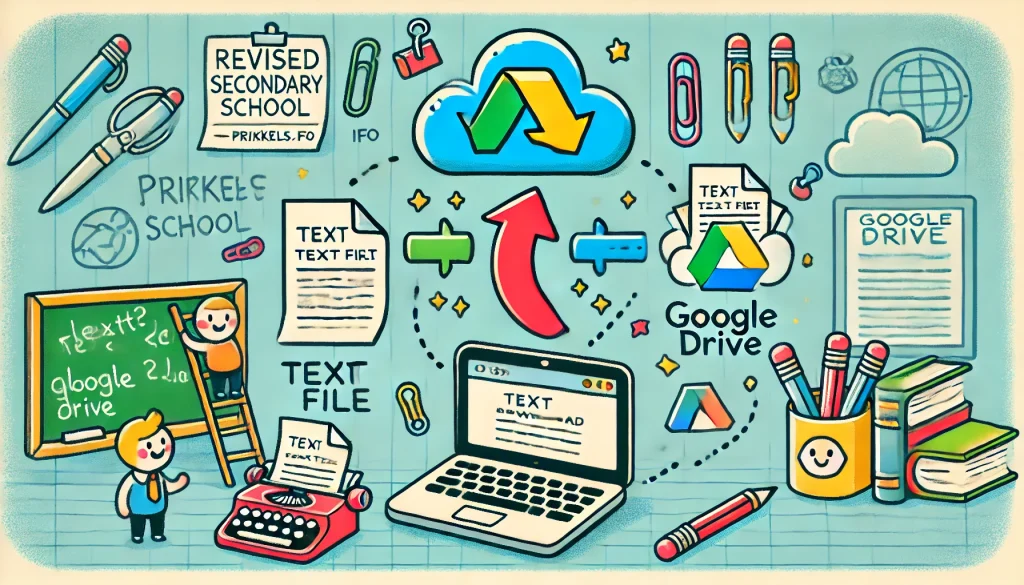
Kort samengevat
- Downloaden: Iets van internet naar je computer halen.
- Voorbeeld: Een werkblad downloaden van de website van je leraar.
- Uploaden: Iets van je computer naar internet zetten.
- Voorbeeld: Een werkstuk uploaden naar je Google Drive om in te leveren.
Opdracht 3 : Downloaden en Uploaden
Een bestand downloaden
- Klik HIER om een voorbeeldtekst te downloaden.
- Het bestand is nu opgeslagen in de map downloads van jouw laptop.
Een bestand uploaden
- Ga nu naar Google Drive en open de map informatiekunde.
- Klik op nieuw.
- Kies in de lijst de optie Bestanden uploaden.
- Zoek in het venster naar het bestand dat je hebt gedownload (oefentekst.docx).
Het tekstbestand wordt nu geupload naar jouw drive.
Omdat je jouw informatiekundemap had geopend komt het bestand automatisch in deze map te staan.
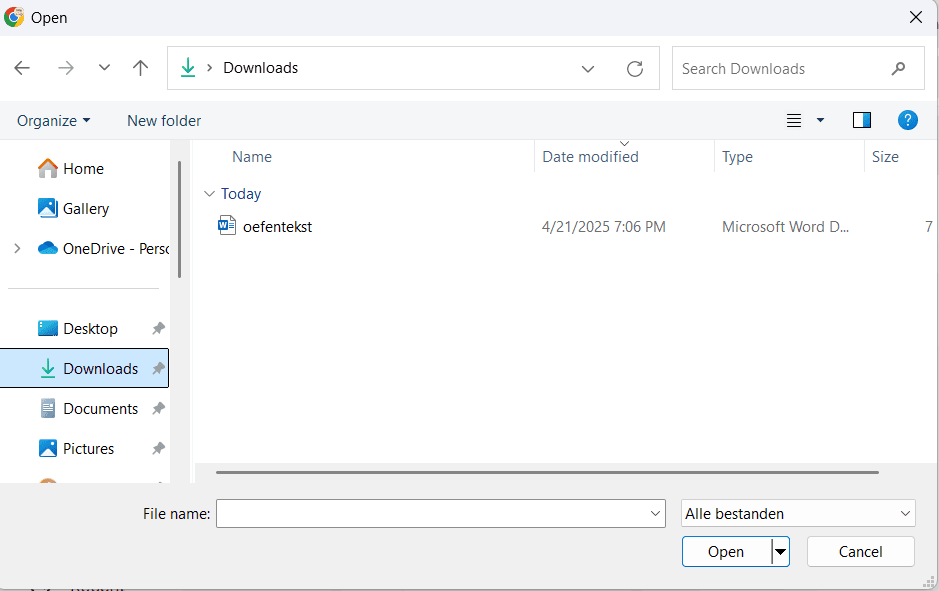
Opdracht 4 : Omzetten naar een Google document
Een bestand omzetten naar een Google documents bestand
Je ziet het bestand nu in de map informatiekunde staan.
Aan het blauwe icoontje met de letter W kun je zien dat het een Microsoft word bestand is.
We gaan dat nu veranderen naar een google documents bestand.
- Zoek het bestand op in de map informatiekunde in jouw drive.
- Dubbelklik op het bestand om het te openen.
- Je ziet dat er een blauw blokje achter de naam staat met de tekst .docx
Dat is NIET goed - Kies in het menu Bestand – Opslaan als google-document
- Sluit het bestand weer af.
- In je drive zie je nu naast het bestand met de letter W een nieuw bestand met dezelfde inhoud.
- Verwijder het Word-bestand. Dat heb je niet meer nodig.
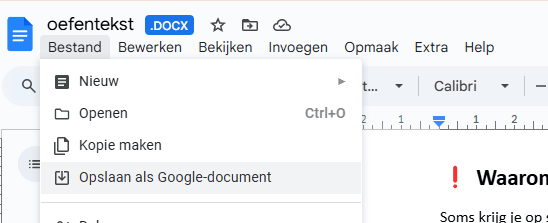
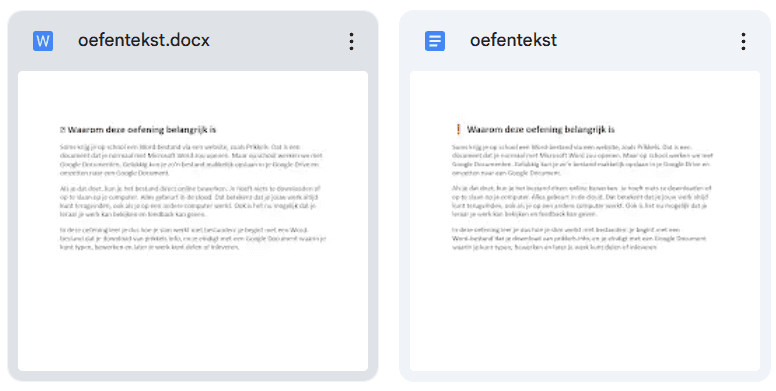
Gezipte bestanden
Wat is een gezipt bestand?
Soms worden meerdere bestanden samen verpakt in één bestand, dit heet een gezipt bestand. Het lijkt een beetje op een rugzak waarin je boeken en spullen stopt om alles bij elkaar te houden.
Een gezipt bestand heeft meestal een naam die eindigt op .zip.
In de volgende opdracht ga je een gezipt bestand:
- downloaden
- unzippen (uitpakken)
- uploaden

Opdracht 5 : Extract all
Download HIER het gezipte bestand.
- Zoek het bestand smileys in de map downloads op jouw laptop.
- Klik met de rechtermuisknop op het icoontje van de map smileys.
- Kies in de lijst voor extract all.
- Klik onderaan in het venster op extract.
- In de map downloads komt nu een tweede map smileys zonder het zippertje.
Open deze map - Je ziet daar een map met afbeeldingen die je in de volgende stap naar jouw drive kunt uploaden.
- Als het niet goed lukt, bekijk dan het instructiefilmpje hieronder.
- Ga in jouw drive naar de map informatiekunde.
- Klik op nieuw – map uploaden.
- Zoek in het venster naar de map downloads
- Zoek in de map downloads naar de map met de afbeeldingen.
- Selecteer deze map en klik op uploaden
Wat moet je weten en kunnen?
- Een nieuwe map maken in Google drive.
- De map een duidelijke naam geven.
- Een map delen.
- Een bestand downloaden.
- Een bestand uploaden.
- Een gezipt bestand “uitpakken”.
- Een map uploaden.